procurando porAtualização do Windows 10 ou nova instalaçãocrioUSB inicializável do Windows 10Propósito?
Às vezes, também precisamos de um USB inicializável para acessar a opção Inicialização avançada para corrigir problemas de inicialização do Windows.Neste artigo, discutimosComo de isoou use a Ferramenta Oficial de Criação de Mídia 2004Criar USB inicializável do Windows 10.
Conteúdo
Criar USB inicializável do Windows 10
Crie uma unidade USB inicializável para Windows 10 Primeiro, precisamos de uma unidade flash USB (pelo menos 4 GB e verifique se a unidade USB está vazia ou faça backup dos dados da unidade USB).Além disso, é necessário um arquivo ISO do Windows 10.Caso contrário, se você usar uma ferramenta de criação de mídia, certifique-se de ter uma conexão de internet estável.
Usando a Ferramenta de Criação de Mídia 2004
A Microsoft lançou oficialmente a Ferramenta de Criação de Mídia do Windows 2004, que ajuda a baixar e criar USB/Mídia inicializável para fins de instalação ou atualização do Windows 10.
Aqui está comoUse ferramentas de criação de mídiacrioWindows 10USB.
- Primeiro insira a unidade USB no computador
- 下载Ferramenta de criação de mídia do Windows 10 2004.
- Salve o arquivo Media Creation Tool.exe na área de trabalho
- Clique duas vezes nele para executar o instalador.
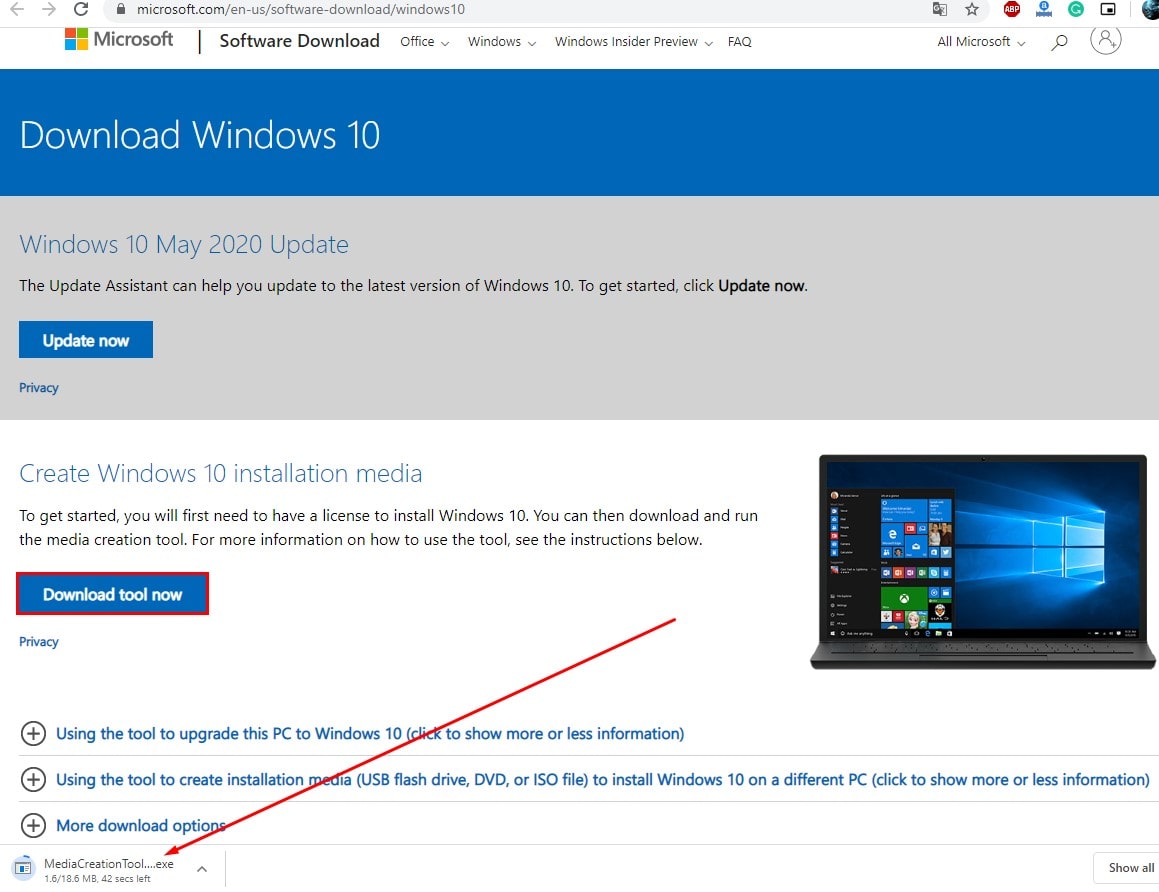
- aceita termos e Condições
- Na tela "Próximo", selecione "Crie uma mídia de instalação (pen drive USB, DVD ou arquivo ISO) para outro PC" opções e, em seguida, clique em Avançar.
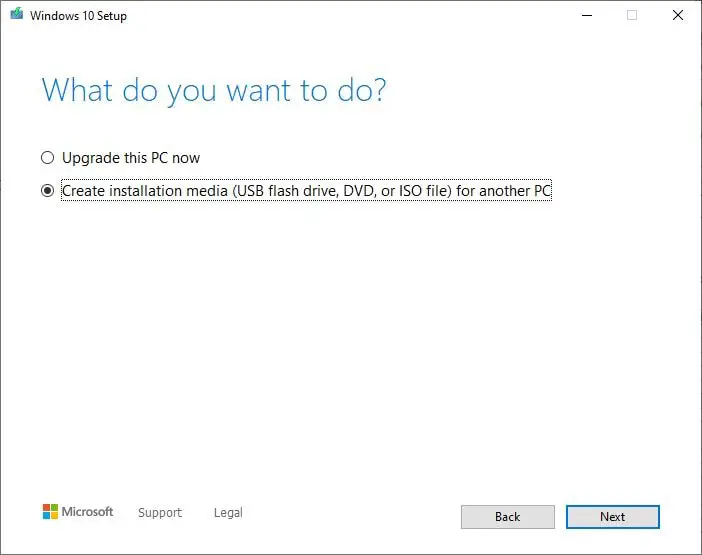
Agora, na próxima tela, o idioma, a arquitetura e a versão serão selecionados automaticamente com base na configuração do seu computador.masSe você tentar usar a mídia em outro dispositivo,pode ser limpo"Opções recomendadas para usar este PC" opção para selecionar a configuração apropriada.Recomendamos o uso de Select Architecture para que possamos usar USB para fins de instalação do Windows de 32 bits e 64 bits.
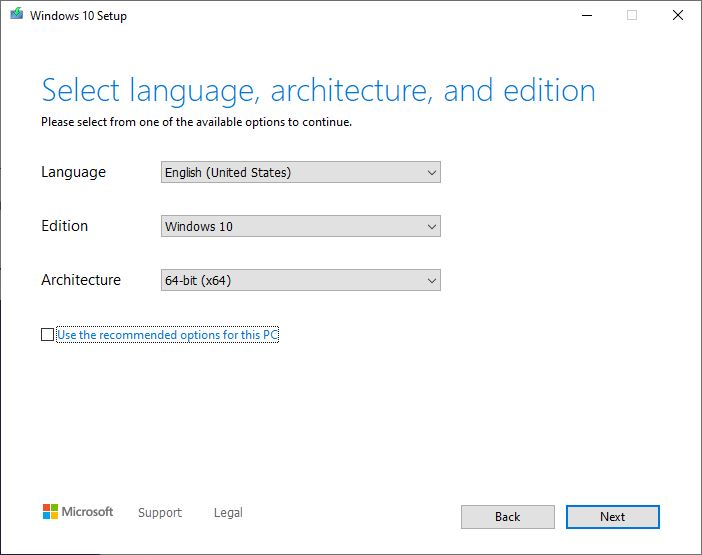
Clique em Avançar e selecione a opção Unidade Flash USB.Clique novamentePróxima Etapa", EntãoSelecione a unidade removível na lista.
É isso, quando você clicar em Avançar, a Ferramenta de Criação de Mídia iniciará o download do Windows (isso levará algum tempo, dependendo da velocidade da sua conexão com a Internet).Depois disso, você verá Criar mídia do Windows 10.Aguarde até que o processo esteja 100% concluído e, após a conclusão do processo, você poderá usar a unidade USB para fins de instalação ou atualização do Windows.
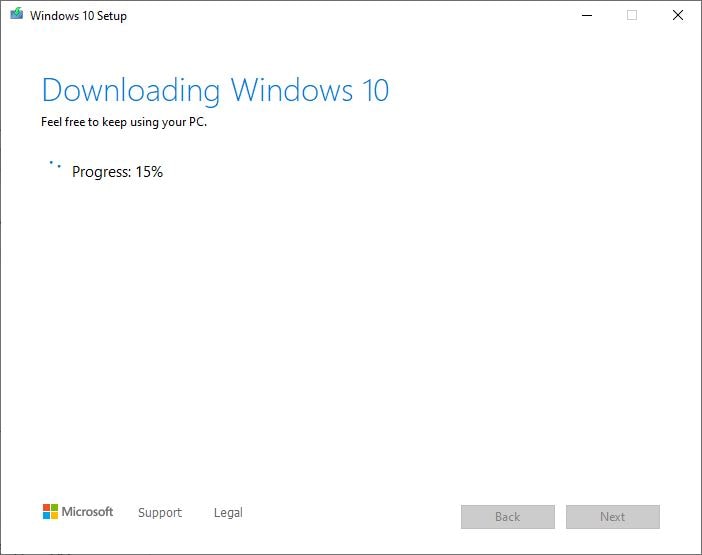
Criar USB inicializável do Windows 10 a partir de ISO
Como alternativa, você pode usar a ferramenta Rufus de terceiros, que permite criar facilmente uma unidade USB inicializável usando as etapas do Flew.首先Baixe Rufus do site oficial.Em seguida, clique duas vezes Rufus-x.xx.exe arquivo para executar a ferramenta.Em Dispositivos, selecionePelo menos 4 GB de espaço的 pendrive.Em seguida, em "Esquema de partição e tipo de sistema de destino"debaixo, No menu suspensopara UEFIOpções選擇 Esquema de partição GPT.
Próxima etapa Em Sistema de arquivos e tamanho do cluster, mantenha as configurações padrão.Em New Volume Label, digite um rótulo descritivo para a unidade.Próximo Em Opções de formatação, verifique o Usar "Imagem ISO"OpçõesCrie um disco inicializável".Agora clique ícone de unidade,Em seguida, selecione a imagem ISO do Windows 10.
Quando estiver pronto, clique em " Começar" Botão.Então clique OK para confirmar que a unidade USB será apagada.Depois de concluir as etapas, o Rufus continuará criando a mídia inicializável USB.
Espero que, depois de ler este artigo, você possa criar facilmente uma unidade flash USB inicializável do Windows 10, bem como uma mídia de instalação para fins de instalação do Windows.Se você tiver alguma sugestão, sinta-se à vontade para comentar abaixo.Além disso, por favor, leia
- Como corrigir o erro de atualização do Windows 0x80070057
- Driver BSOD do Windows 10 IRQL não menor ou igual à verificação de bug 0x0000000A
- Corrigir erro de proteção contra gravação de disco para unidades flash USB no Windows 10
- Corrigir erro de proteção contra gravação de disco para unidades flash USB no Windows 10
- Resolvido: o aplicativo Fotos parou de funcionar após a atualização do Windows 10 2020


![[Correção] A Microsoft Store não pode baixar aplicativos e jogos](https://oktechmasters.org/wp-content/uploads/2022/03/30606-Fix-Cant-Download-from-Microsoft-Store.jpg)
![[Corrigido] A Microsoft Store não consegue baixar e instalar aplicativos](https://oktechmasters.org/wp-content/uploads/2022/03/30555-Fix-Microsoft-Store-Not-Installing-Apps.jpg)

